Muito conhecida e pedida, a função SUBTOTAL no Excel é excelente e muito útil. A função SUBTOTAL no Excel é basicamente um agrupamento de diversas funções em uma única função. Ela tem como objetivo, determinar um valor subtotal. Por exemplo, temos uma planilha com o cadastro das vendas de uma determinada empresa, porém você deseja saber quanto vendeu determinado vendedor. Com a função subtotal e o uso dos filtros faremos isto rapidamente.
Baixe Agora a planilha para poder praticar o que ensinamos neste Tutorial:
Sintaxe da função SUBTOTAL no Excel
- Núm_função: é um argumento obrigatório. Indica o número da função você deseja utilizar;
- Ref1: é um argumento obrigatório. Referência cujo subtotal você deseja
Vamos lá usar a função subtotal no Excel
Primeiro vamos realizar uma soma comum. Clique na na célula B2, digite =SOMA, pressione TAB para abrir a função e selecione o intervalo de células correspondente Valor Total de vendas:
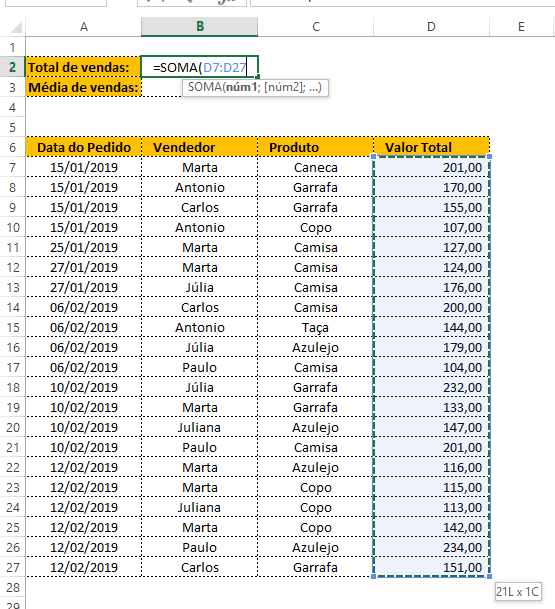
Pressione Enter para obtermos resultado:
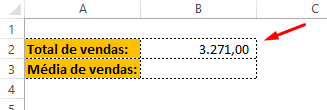
Agora vamos fazer o mesmo processo, mas usando a função SUBTOTAL no Excel.
Clique na célula B3, digite = SUBTOTAL e pressione TAB para abri-la:
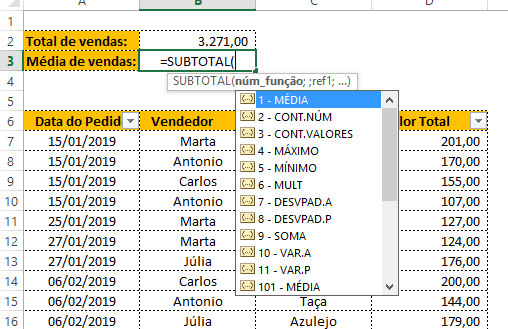
Perceba que o primeiro argumento pedido é sugerido por uma série de números seguidos por suas respectivas funções.
Para SOMAR vamos utilizar a referência 109 e pressione ponto e vírgula “;”
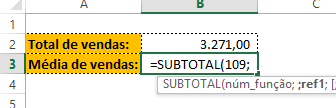
Agora a função nos pede a referência dos valores que queremos somar. Para isto, selecione os valores da coluna Valor Total:
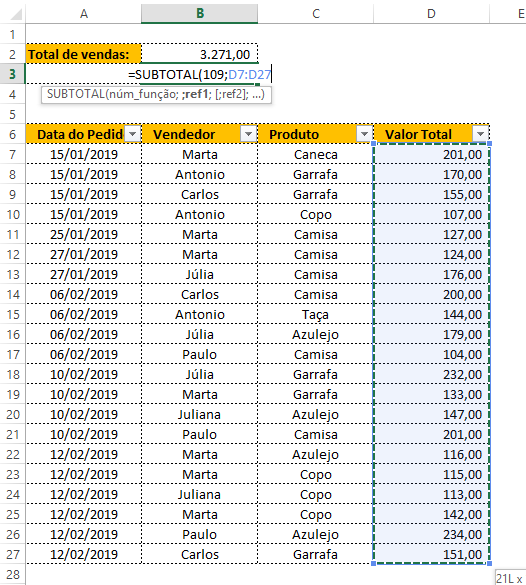
Pressione Enter para obter o resultado:
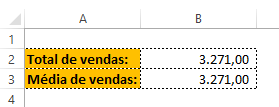
Agora você deve ter pensado: mas porquê todo este trabalho se eu poderia ter feito isso usando a função soma que é bem mais simples?
A resposta vem agora.
Imagine que você quer saber qual o valor vendeu somente de camisas.
Clique na setinha de filtro da coluna Produto e deixe marcado somente Camisa e clique em OK:
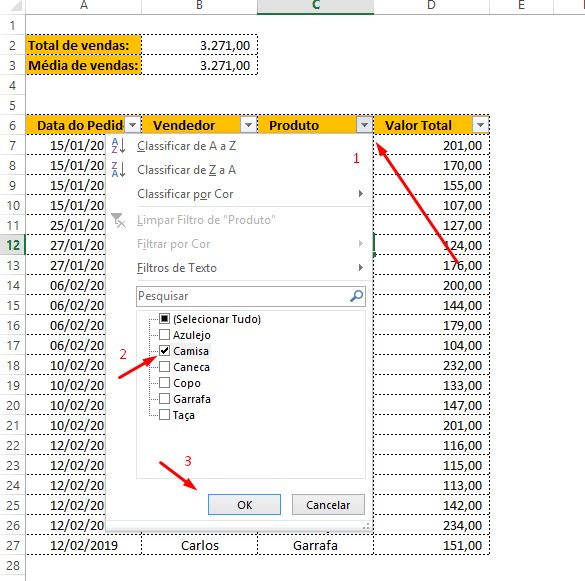
Veja o resultado:
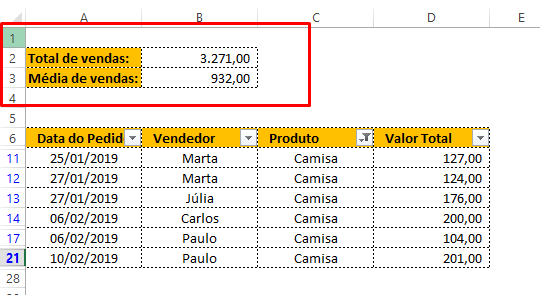
Veja que o resultado mudou somente para a função SUBTOTAL. A função SOMA continuou somando tudo.
Percebeu a importância da função SUBTOTAL no Excel?
Aulas sobre Subtotal no Excel
Curso Gratuito de Excel
Quer aprender Excel? Clique na imagem abaixo e saiba mais sobre este Curso Gratuito de Excel!
Veja também:














